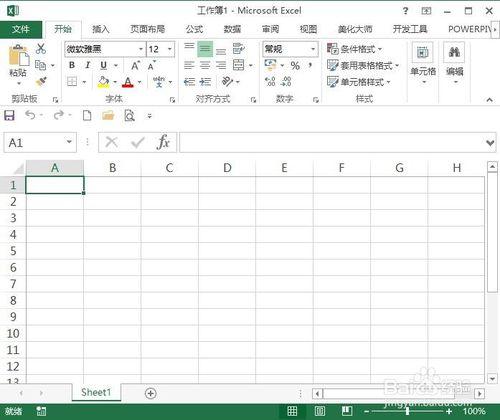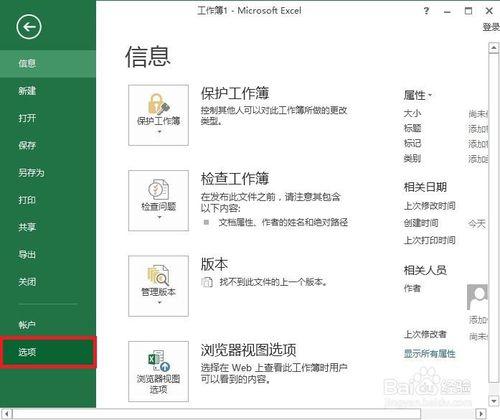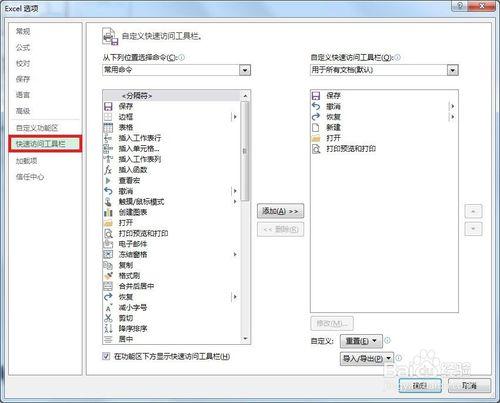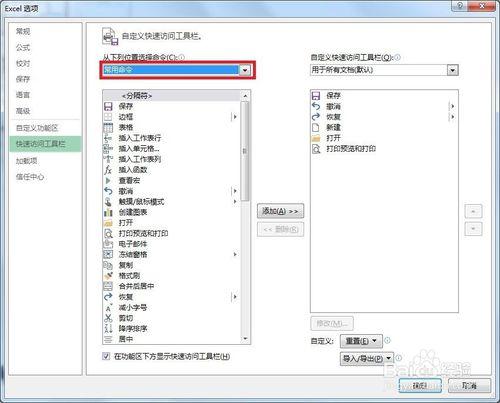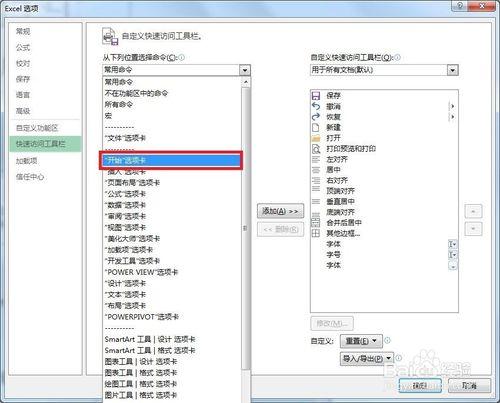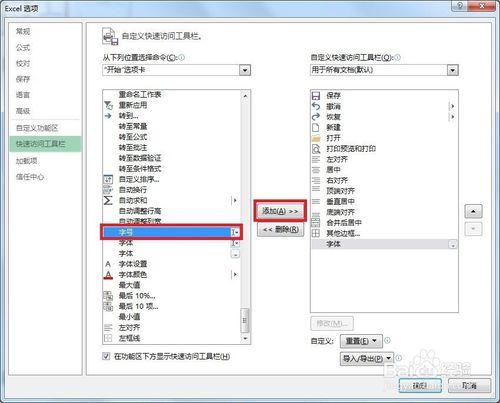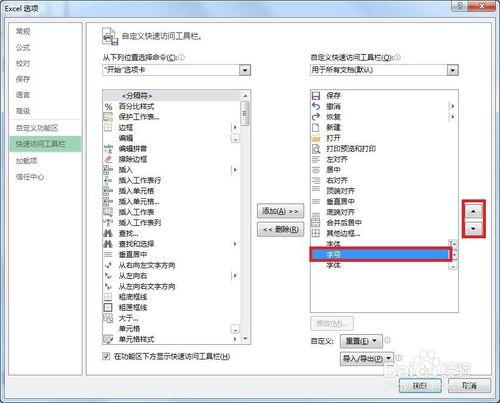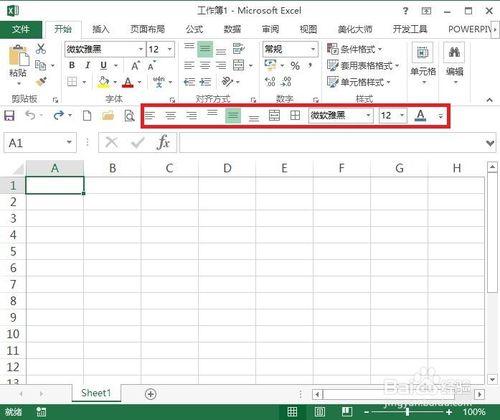很多時候我們在使用Excel的時候,有很多工具是我們經常用到的,但是在選項卡之間切換來切換去的很是麻煩,其實我們是可以將這些常用工具欄自定在選項卡的下方的,這樣就不用慢慢的切換來切換去了,節約了時間,提高了工作效率。下面我們來一起看看到底是怎樣設定的吧。
工具/原料
Microsoft Excel 2013
方法/步驟
點選Excel左上角的“檔案”按鈕。
在側邊欄點選“選項”。
在選項設定對話方塊中,點選左邊的“快速訪問工具欄”。
點選“從下列位置選擇命令”下拉選框。
這裡匯聚了全部的選項卡命令,選擇你將要設定的常用工具所在的選項卡,這裡以開始選項卡為例,點選選擇。
然後會看到開始選項卡中的工具已經列出來了,選擇自己常用的工具,比如說字號是我們經常用到的,這裡我們選擇字號。根據自己的需要進行選擇,選擇後點擊新增按鈕。
此時可以看到字號已被添加了,如果不滿意位置,可以點選右側的上下箭頭調整工具顯示的位置。
其他的工具新增方法同上。
新增好後點擊右下角的確定。
最後回到工作介面,看到選項卡下方已經出現我們常用的工具。即使切換選項卡也不會影響工具按鈕的位置,方便我們使用。
你也來根據你的需要設定一下快速訪問工具,讓你的工作效率達到事半功倍。